ウイルスの隔離
ウイルスの隔離は感染したファイルのバックアップと安全な隔離、感染したファイルの復元が行なえます。この機能は誤った操作や、異常な状態によるファイルの消失からファイルを回復することができます。
ウイルス隔離システムの実行
このツールは、以下の2つのいずれかの方法で起動できます。
- 本ソフトウェアのメインプログラムから「ウイルス対策」ページを開き、「ウイルスの隔離を開く」をクリックしてください。
- スタートメニューから「すべてのプログラム」→「ウイルスキラー」→「ツール」→「ウイルスの隔離」をクリックしてください。
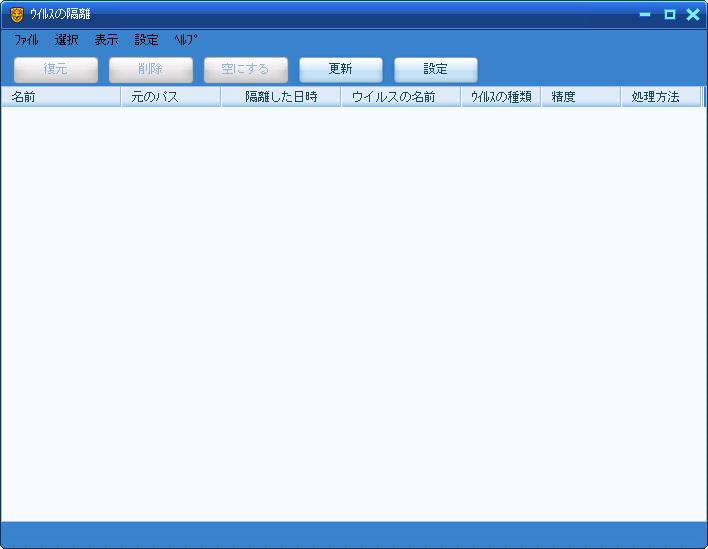
- オプション
復元、削除、空にする、更新、領域の設定
- オプションの選択
ファイルの右メニューから次の機能が選択できます: 全て選択、選択を反転、作成日時でファイルを選択、パスでファイルを選択、同じウイルスに感染したファイルを選択
隔離したファイルの操作(右クリック)
- 復元
- ここに復元
- 削除
- 全て選択
- 選択を反転
- 作成日時でファイルを選択
- パスでファイルを選択
- ウイルス情報を閲覧
- このファイルはウイルスに感染していない可能性があります
隔離領域の容量の設定
本ソフトウェアのメインプログラムから「ウイルス対策」ページの「ウイルスの隔離を開く」をクリックします。「設定」ボタンをクリックして、ポップアップする「隔離の設定」画面を表示します。
バックアップファイルにより、大量のディスク領域を占有されないために、ウイルス隔離システムが使用する容量を設定できます。「隔離領域を自動的に拡張する」もしくは「一番古いファイルを置換」を選択すると、隔離領域が一杯になった時に選択した操作が行なわれます。
設定を保存するには「OK」を押します。
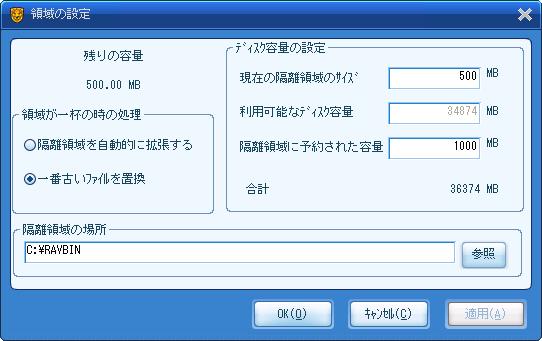
| <前へ 最新版のインストーラー作成ツール | 次へ> ファイル監視 |

